Duko-Zaun (Via-Fence): Unterschied zwischen den Versionen
| Zeile 7: | Zeile 7: | ||
*mit dem Punkt "Duko-Zaun (via fence)" im Menü "Aktionen/Automatik und Assistenten" | *mit dem Punkt "Duko-Zaun (via fence)" im Menü "Aktionen/Automatik und Assistenten" | ||
| − | *mit dem Werkzeug [[image:ViFence.jpg]] zu finden in der Erweiterung | + | *mit dem Werkzeug [[image:ViFence.jpg]] zu finden in der Erweiterung des Icons [[Image:pen.jpg]]<br><br> |
So kommt man aus diesem Modus wieder heraus:<br> | So kommt man aus diesem Modus wieder heraus:<br> | ||
Aktuelle Version vom 22. Oktober 2020, 15:49 Uhr
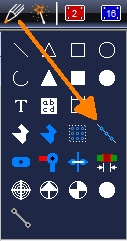
Bild: Modus Duko Zaun
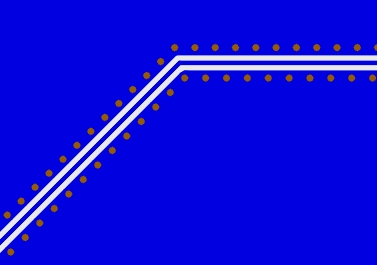
Bild: Duko-Zaun entlang einer Leiterbahn
Man kann ab Version 19 einen Duko-Zaun oder auch "Via-Fence" zur HF-Abschirmung entlang einem Linienzug erzeugen
So kommt man in diesen Modus:
- mit dem Punkt "Duko-Zaun (via fence)" im Menü "Aktionen/Automatik und Assistenten"
- mit dem Werkzeug
 zu finden in der Erweiterung des Icons
zu finden in der Erweiterung des Icons 
So kommt man aus diesem Modus wieder heraus:
Mit [ESC] oder M12
Das weitere Vorgehen
Starten und zeichnen Sie einen Linienzug mit M1-Klicks. Der Linienzug wird beendet, wenn der Anfangspunkt wieder getroffen wird oder mit M2 oder mit [Return]. Der "Linienzug" kann natürlich auch aus nur einer Linie bestehen.
In folgenden Dialog können Sie die Art des Duko-Zauns definieren:
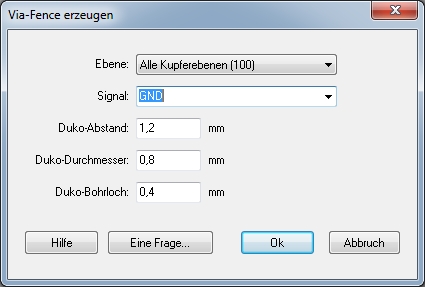
Bild: Der Dialog "Via-Fence erzeugen"
Ebene: Auf dieser Ebene erscheinen die Durchkontaktierungen
Signal: Sollen die Dukos einem Signal zugewiesen sein? Meist ist das ein Signal wie GND zur Abschirmung.
Duko-Abstand: Mindestabstand der Löcher
Duko-Durchmesser: Durchmesser des Kupfers der Dukos
Duko-Bohrloch: Durchmesser der Bohrlöcher der Dukos
Wenn die Dukos erzeugt sind, können sie einzeln selektiert und geändert werden, wenn "Bauteil immer komplett markieren" abgeschaltet ist. Ansonsten werden immer alle Dukos gemeinsam selektiert.

